计算机如何连接网络 电脑如何有线连接到网络
计算机的崛起使得人们的生活发生了翻天覆地的变化,而网络的普及更是使我们的生活变得更加便捷和高效,如今无论是工作还是娱乐,我们都离不开网络的支持。计算机如何连接到网络呢?其中有线连接是最常见且可靠的方式之一。通过使用网线将电脑与网络连接起来,我们可以享受到更快速、稳定的网络连接,让我们的工作和娱乐更加顺畅。接下来让我们一起来了解一下电脑如何有线连接到网络的过程吧。
操作方法:
1.点击计算机【开始】按钮,然后点击【控制面板】按钮
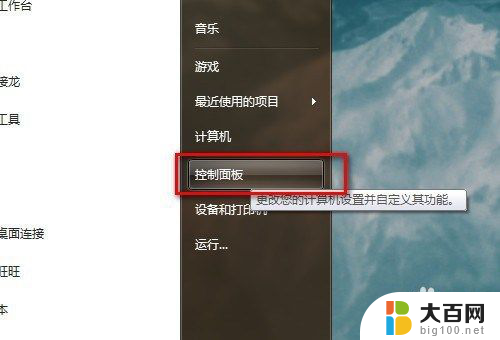
2.弹出【控制面板】窗口,单击【网络和共享中心】
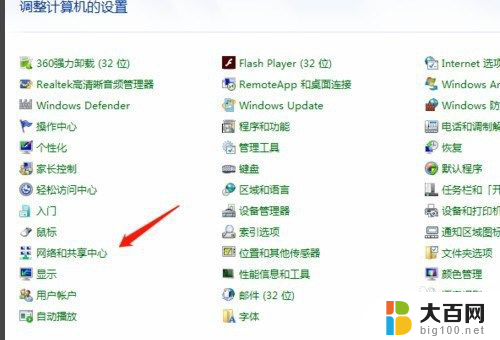
3.弹出【网络和共享中心】界面,点击右侧【设置新的连接或网络】,如下图所示

4.弹出【设置连接或网络】窗口,点击第一项【连接internet】

5.点击【下一步】,弹出【连接到internet】窗口。如果你已经连接一个网络,那么选择第二项【仍然设置新连接】按钮单击
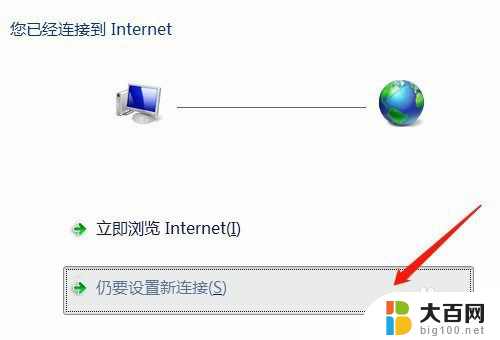
6.选择【宽带PPPoE】连接方式

7.弹出设置宽带账户密码界面,填好宽带账户和密码之后就可以点击【连接】按钮。进行连接宽带了。

8.总结
1、点击计算机【开始】按钮,然后点击【控制面板】按钮
2、弹出【控制面板】窗口,单击【网络和共享中心】
3、弹出【网络和共享中心】界面,点击右侧【设置新的连接或网络】,如下图所示
4、弹出【设置连接或网络】窗口,点击第一项【连接internet】
5、点击【下一步】,弹出【连接到internet】窗口。如果你已经连接一个网络,那么选择第二项【仍然设置新连接】按钮单击
6、选择【宽带PPPoE】连接方式
7、弹出设置宽带账户密码界面,填好宽带账户和密码之后就可以点击【连接】按钮。进行连接宽带了。
以上是关于计算机如何连接网络的全部内容,如果您遇到相同的问题,可以参考本文中介绍的步骤进行修复,希望对大家有所帮助。
计算机如何连接网络 电脑如何有线连接到网络相关教程
- 电脑怎么连有线网络 笔记本电脑如何连接有线网络
- 电脑网络连接网线 如何正确连接电脑网线
- 电脑网络连接设置 电脑如何连接到公司网络
- 笔记本电脑网络连接 笔记本电脑如何连接无线网络
- 台式电脑怎么样连接无线网 台式机如何连接无线网络
- 无线网电视怎么连接 电视机如何连接家庭无线网络
- 网络连接打印机怎么连接 如何设置网络打印机连接
- 电脑怎样设置上网连接 电脑如何通过有线连接方式连接到网络
- 电脑怎么链接无线网络连接 无线网络连接设置教程
- 为什么电脑无线网络连接不上 如何解决电脑无法连接到无线网络的问题
- 苹果进windows系统 Mac 双系统如何使用 Option 键切换
- win开机不显示桌面 电脑开机后黑屏无法显示桌面解决方法
- windows nginx自动启动 Windows环境下Nginx开机自启动实现方法
- winds自动更新关闭 笔记本电脑关闭自动更新方法
- 怎样把windows更新关闭 笔记本电脑如何关闭自动更新
- windows怎么把软件删干净 如何在笔记本上彻底删除软件
电脑教程推荐